In sommige gevallen werkt een zojuist gekoppelde Bluetooth muis niet direct in Windows. De Bluetooth verbinding is er maar de muis lijkt niet te werken.
Het eerste wat u dient te proberen is de computer waarmee de muis is verbonden herstarten. Een herstart van de computer hersteld bepaalde computer processen en verbindingen. Na een herstart probeer de Bluetooth muis opnieuw te koppelen en controleer of de muis nu wel werkt.
Indien de met Bluetooth verbonden muis nog steeds niet werkt controleer dan het volgende. Zorg ervoor dat Bluetooth muis volledig is opgeladen. Controleer ook de batterijen in de muis. Controleer bijvoorbeeld of de batterijen volledig zijn opgeladen en dat ze daadwerkelijk goed in de muis zitten. Controleer ook of de afstand van de muis tot uw computer niet te ver is. Controleer ook of de Bluetooth muis werkt op een andere computer. Branden er geen lampjes op de muis en werkt deze ook niet op een andere computer? Dan heeft u mogelijk een kapotte muis. Werken de lampjes wel? Lees dan verder.
Als u nog steeds problemen ondervind met de Bluetooth verbinding en uw muis volg dan de stappen in dit artikel.
Bluetooth muis werkt niet
Bluetooth uit- en inschakelen
Het uit- en inschakelen van Bluetooth zorgt ervoor dat apparaten die verbonden zijn via Bluetooth met uw computer opnieuw dienen te verbinden.
In de Windows zoekbalk type: Bluetooth. Klik daarna op Bluetooth- en andere apparaatinstellingen.
Klik daarna op de blauwe schuif om Bluetooth uit te schakelen. Wacht 1 minuut en klik nogmaals op de schuif om Bluetooth opnieuw in te schakelen.
Vliegtuigstand in Windows in- of uitschakelen
Dit is een tip die ik heb vernomen van mensen die een probleem ervaarde met gekoppelde Bluetooth apparaten. Het in- en uitschakelen van vliegtuigmodus in Windows hersteld bepaalde verbindingen. Het schijnt dat het in- en daarna uitschakelen van vliegtuigmodus helpt.
In het Windows actiecentrum. U vindt actiecentrum rechts naast de tijd datum in het Windows systeemvak. Klik erop en klik op uitvouwen. Klik daarna op vliegtuigstand en wacht 1 minuut. Schakel daarna de vliegtuigstand weer uit.
Bluetooth probleemoplosser
Windows bevat verschillende hulpmiddelen om problemen in Windows op te lossen. Een van deze probleemoplossers is de Bluetooth probleemoplosser.
In de Windows zoekbalk type: Bluetooth probleem. Klik daarna op het Problemen met Bluetooth- apparaten detecteren en oplossen.
De Bluetooth probleemoplosser in Windows wordt nu gestart. Doorloop alle stappen en Windows zal eventuele problemen in Windows met Bluetooth apparaten automatisch voor u oplossen.
Muis verwijderen en opnieuw installeren
Als niets heeft gewerkt dan is het beste wat u kunt doen het muis apparaat verwijderen uit Windows en opnieuw installeren. Windows zal dan alle bijbehorende stuurprogramma’s opnieuw installeren als u de muis weer toevoegt.
In de Windows zoekbalk type: Configuratiescherm. Klik op het configuratiescherm resultaat.
In de rechterbovenhoek wijzig de “weergeven op:” instelling naar Categorie. Klik daarna op Apparaten en printers weergeven.
In de categorie Apparaten vind uw geïnstalleerde Bluetooth muis. Klik met de rechtermuisknop op de Muis en klik op Apparaat verwijderen.
U dient nu de Bluetooth muis opnieuw te installeren in Windows. Klik in de linkerbovenhoek op de knop: Een apparaat toevoegen. Volg de instructies en Windows zal uw Bluetooth muis opnieuw installeren. Houdt eventuele stuurprogramma’s op CD/DVD/USB bij de hand of download ze via het internet.
Ik hoop u hiermee geholpen te hebben. Bedankt voor het lezen!


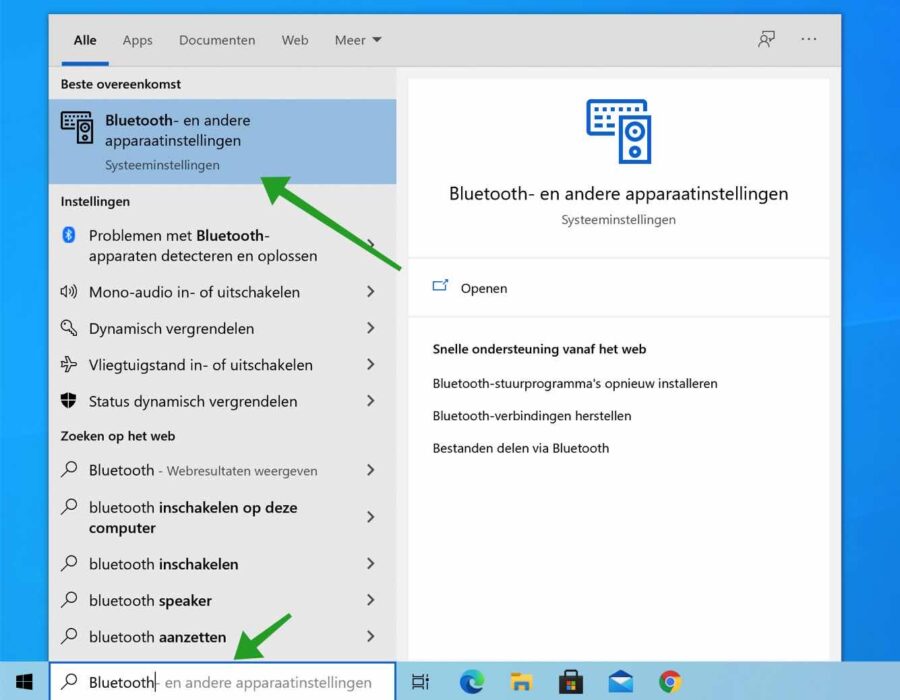
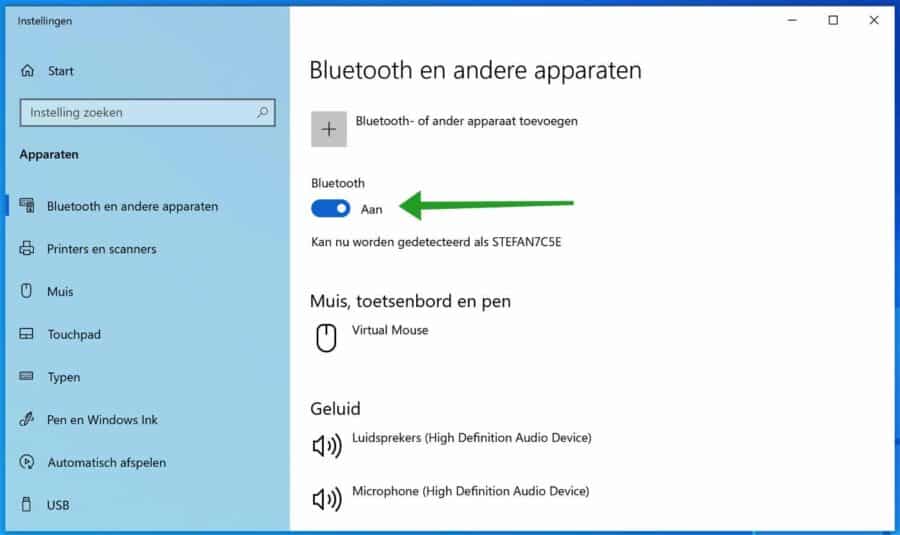
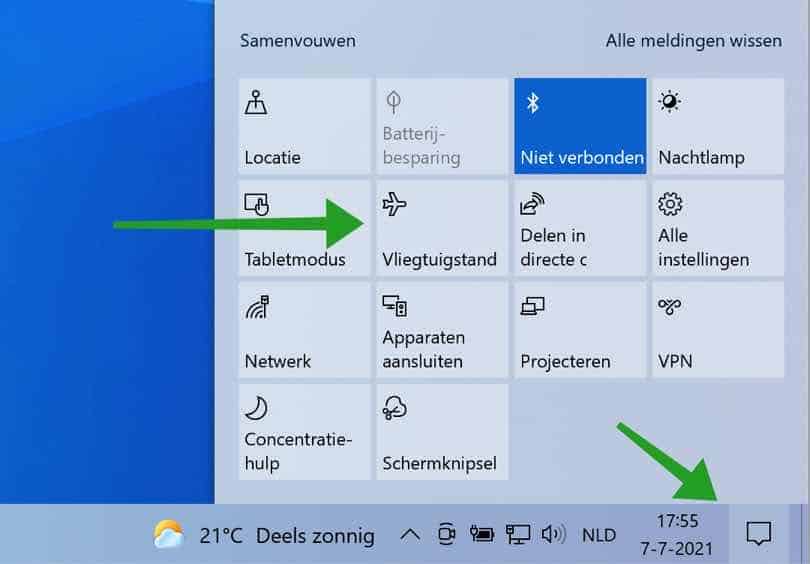
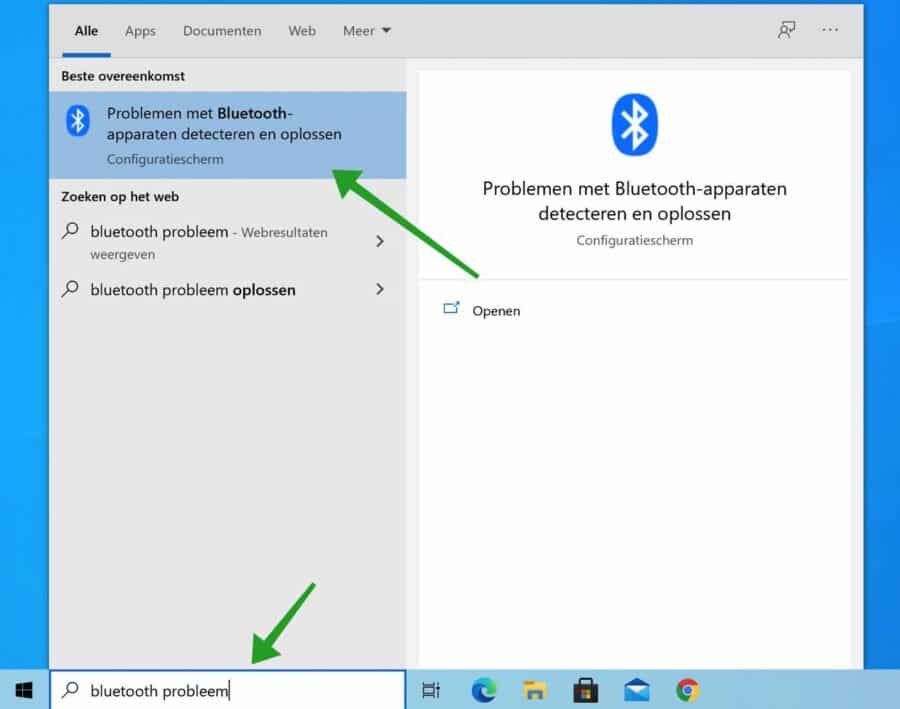
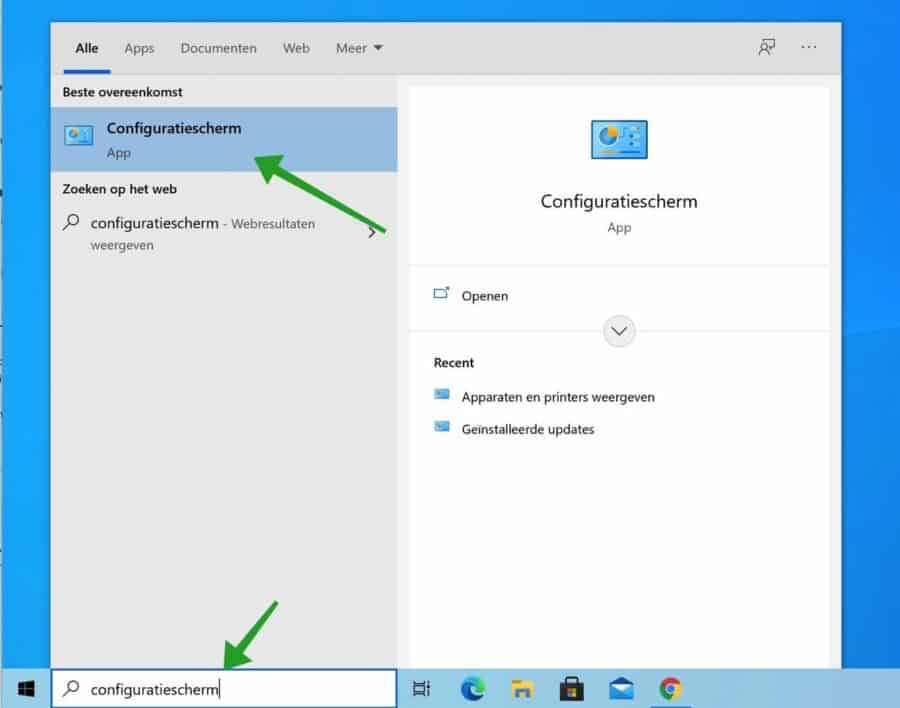
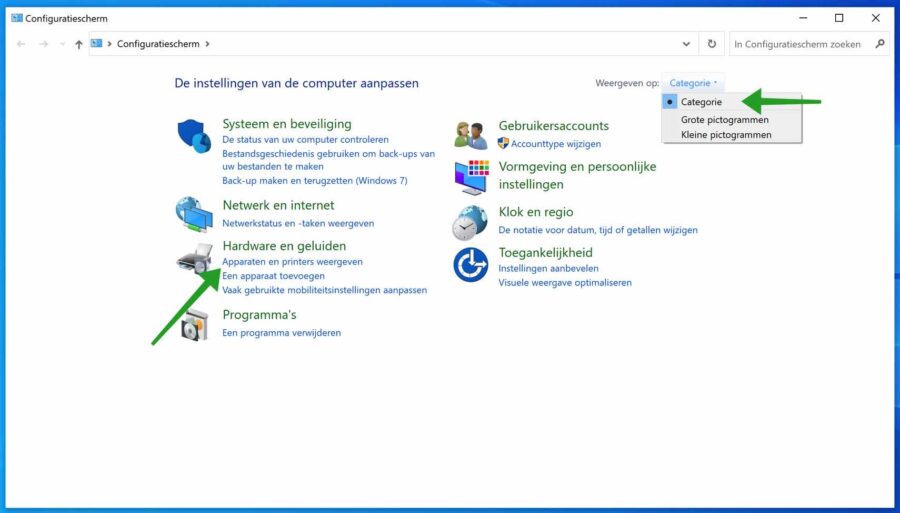
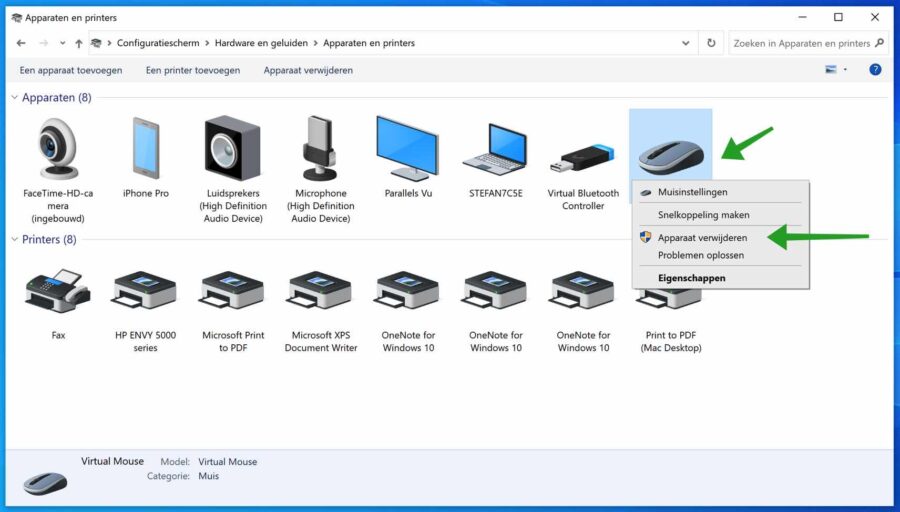
Hartelijk dank.
Nu nog muis via Bluetooth willen verbinden.